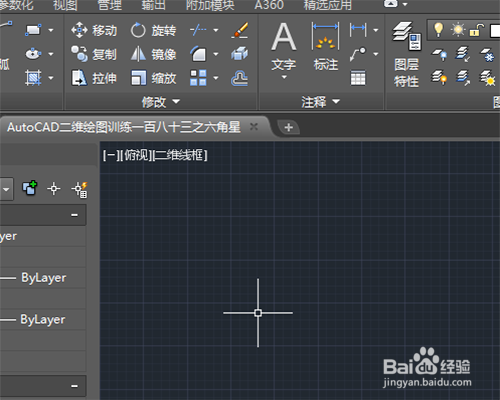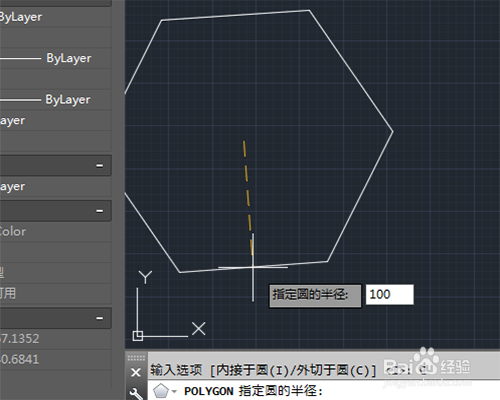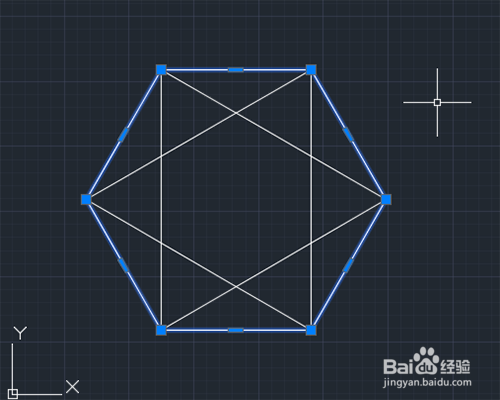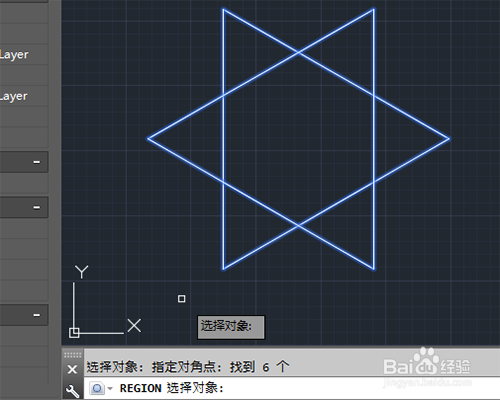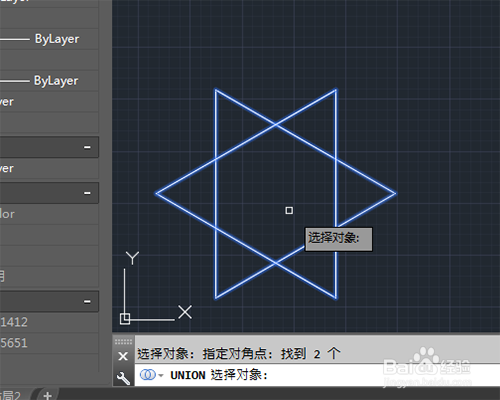AutoCAD二维绘图训练一百八十三之六角星
1、如下图所示,打开AutoCAD2018软件,新建一空白的CAD文件,另存为:AutoCAD二维绘图训练一百八十三之六角星
2、如下所示,输入pol,回车,激活多边形命令,输入6,回车,随意指定一点,输入100,回车,完成正三六边形的绘制。
3、如下所示,输入L,回车,激活直线命令,连接正六边形的对角点,画出两个正三角形,然后选中正六边形,delete,删除。
4、如下所示,输入reg,回车,激活面域命令,选中两个三角形,回车,完成两个面域的创建,
5、如下所示,输入union,回车,激活并集命令,选中两个面域,回车,完成并集的操作。
6、如下所示,输入h,回车,激活填充命令,在面域内点击一下,在上边工具栏中设置填充渐变色,选择从中间开始渐变,颜色一个洋红色,一个青色,至此这个六角星二维填充图形就画好了,本次训练结束。
声明:本网站引用、摘录或转载内容仅供网站访问者交流或参考,不代表本站立场,如存在版权或非法内容,请联系站长删除,联系邮箱:site.kefu@qq.com。